Ako vzdialene spravovať hudbu v systéme Windows cez Android
Rôzne / / February 11, 2022

Pred niekoľkými dňami sa moja sestra a švagor rozhodli usporiadať párty a zavolali ma na pomoc pri organizácii akcie. Za pár dní sme všetko naplánovali a zariadili, no posledná vec, ktorá chýbala, bola hudba.
Mali sme notebook a hudobný systém, ktorý sme mohli spojiť, ale problém bol v tom, kto by stál pred notebookom zamiešať pesničky medzi hrami?
Toto sú situácie, keď váš smartfón môže ospravedlniť slovo „smart“ vo svojom názve. Videli sme, ako ste mohli ovládať iTunes zo svojho iPodu touch alebo iPhone pomocou aplikácie Remote. Podobné riešenia existujú aj pre používateľov systému Android.
Takže na párty som sa nikdy nepriblížil k notebooku, ale stále skladby sa zmenili, hudba bola pozastavená keď bolo treba a všetko prebehlo tak hladko, že to všetkých na párty prekvapilo. Sestrina zvedavosť ju premohla, podišla ku mne a spýtala sa: „Ako to do pekla funguje?
Tento článok je teda pre moju sestru a pre všetkých ostatných, ktorí chcú vedieť, ako bezdrôtovo ovládať hudbu na svojom notebooku pomocou telefónu s Androidom. Hudobný prehrávač v užívateľovi je tu
Winamp a aplikácia sa nazýva RemoteControl for Winamp, ktorá vám umožňuje ovládať prehrávanie Winampu cez bezdrôtovú sieť LAN.Konfigurácia diaľkového ovládania pre Winamp
Uistite sa, že máte v systéme nainštalovanú najnovšiu verziu Winampu. Stiahnite si Server RemoteControl pre Windows a nainštalujte ho do počítača. Po úspešnej inštalácii spustite Winamp. Uvidíte, že sa s ním spustí server RemoteControl. Môžete dostať a okno prístupu brány firewall na udelenie povolenia pre komunikáciu aplikácie cez sieť. Dovoľte to.
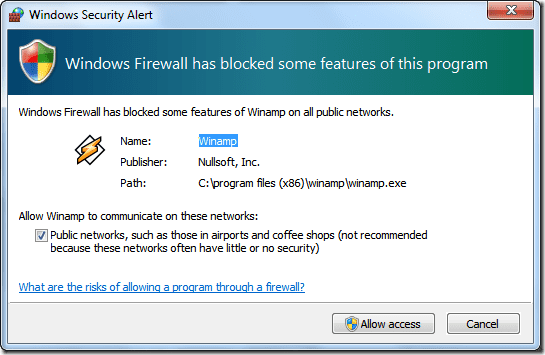
Teraz stiahnite a nainštalujte Aplikácia pre Android pre RemoteControl pre Winamp na telefóne a spustite ho. Pred konfiguráciou pripojenia sa nepokúšajte pripojiť k serveru. V aplikácii pre Android otvorte kartu nastavení a spustite konfiguráciu.
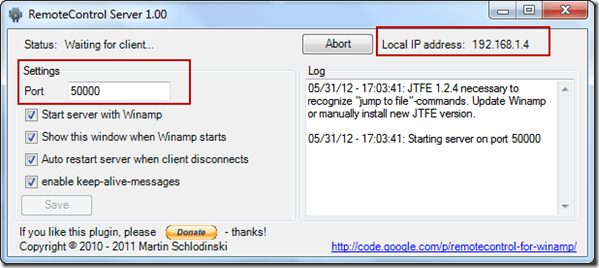
Na karte nastavení zadajte IP adresu svojho počítača a port, ktorý sa použije medzi klientom a serverom na komunikáciu. Obe tieto podrobnosti nájdete na serveri RemoteControl spustenom na vašom počítači, ako je znázornené na snímke obrazovky vyššie. Ponechajte časový limit na predvolenú hodnotu a skontrolujte automatické prihlásenie. Teraz môžete stlačiť tlačidlo pripojenia. Ak bolo všetko vykonané správne, aplikácia sa úspešne pripojí k serveru a synchronizuje zoznam skladieb s vaším Androidom.
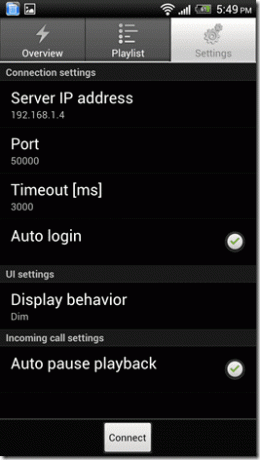
Teraz môžete ovládať aktuálne prehrávanú skladbu priamo z vášho Androidu. Môžete prehrávať/pozastaviť, preskakovať skladby, ovládať možnosti náhodného prehrávania a opakovania a ovládať hlasitosť. Najlepšie na tom je, že priamo v aplikácii môžete vidieť obal albumu a pokrok v reálnom čase.
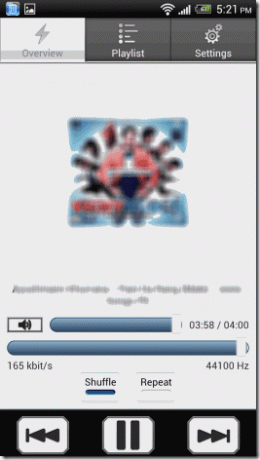
Na karte zoznamu skladieb môžete vidieť aktuálne prehrávaný zoznam skladieb a vybrať skladbu, ktorú chcete prehrať ako ďalšiu. Môžete dokonca vyhľadať skladbu v zozname skladieb zo samotnej aplikácie. Jednou inteligentnou funkciou aplikácie je, že automaticky pozastaví skladby, keď máte prichádzajúci hovor.
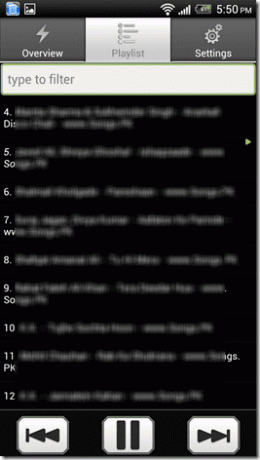
Záver
Takže až budete nabudúce chcieť ovládať skladby bezdrôtovo na svojom počítači, RemoteControl pre Winamp je jedným z najlepších, čo máte pre svoj Android. Vyskúšajte to a dajte nám vedieť o svojich skúsenostiach.
Posledná aktualizácia 3. februára 2022
Vyššie uvedený článok môže obsahovať pridružené odkazy, ktoré pomáhajú podporovať Guiding Tech. Nemá to však vplyv na našu redakčnú integritu. Obsah zostáva nezaujatý a autentický.



